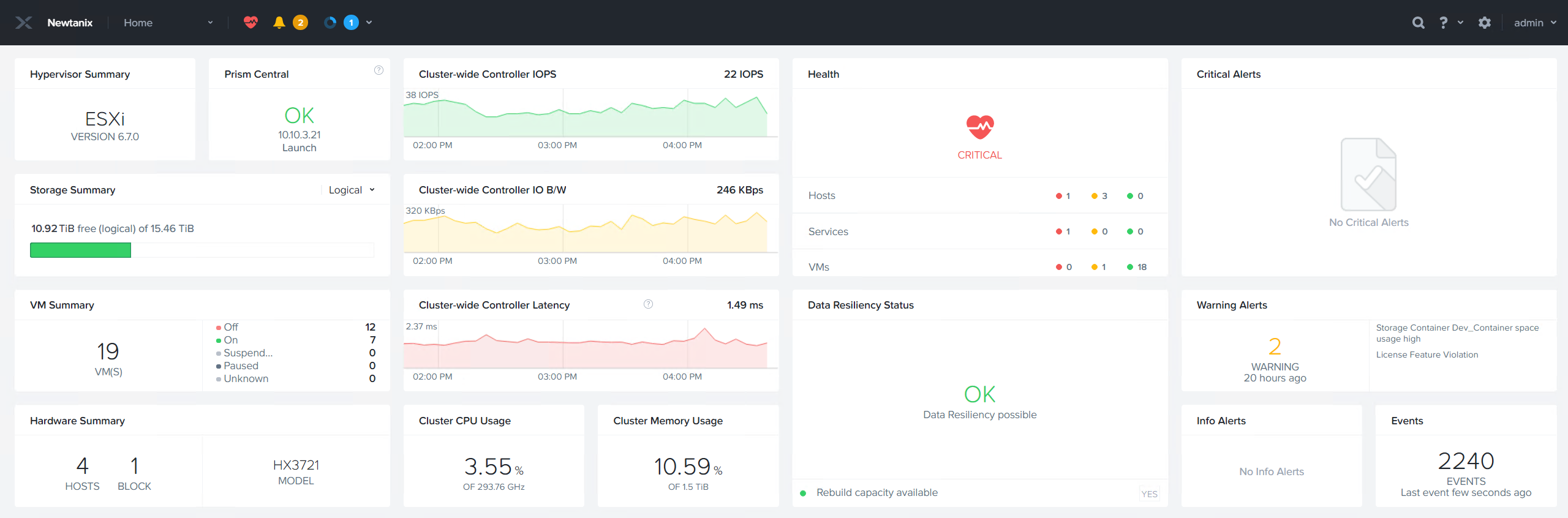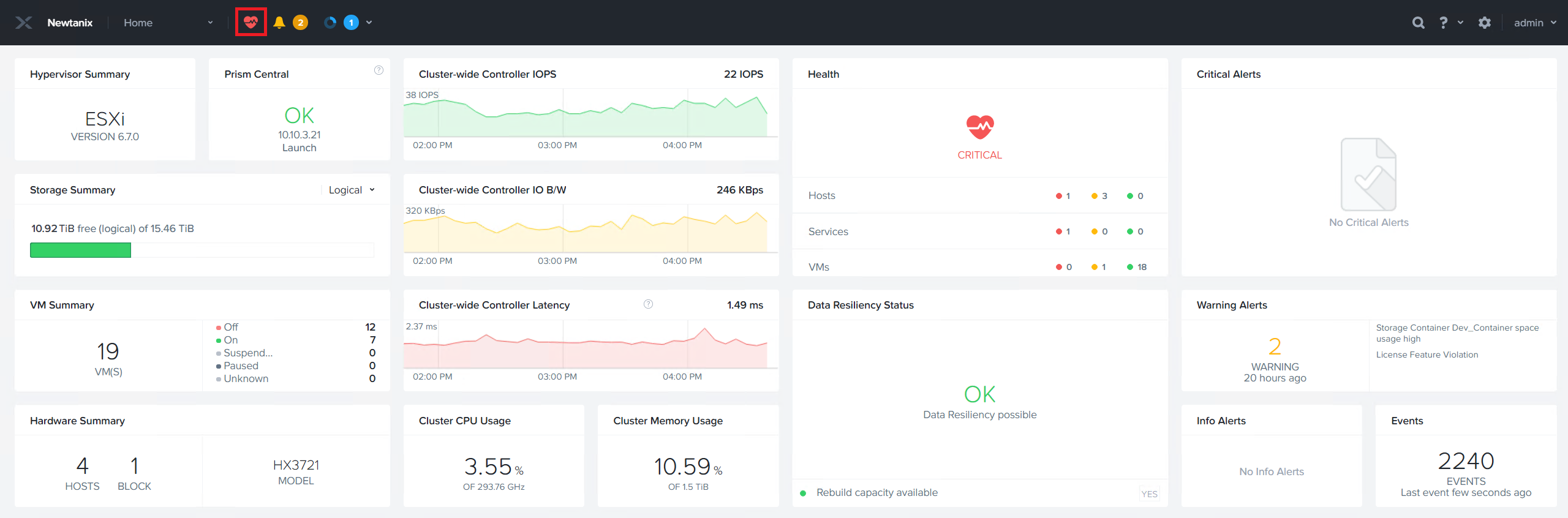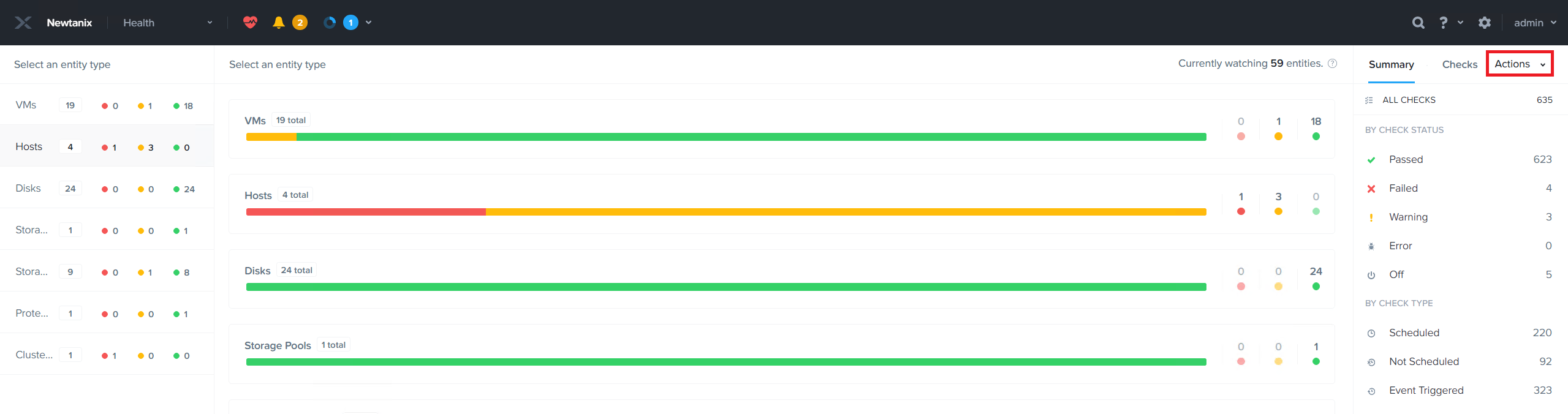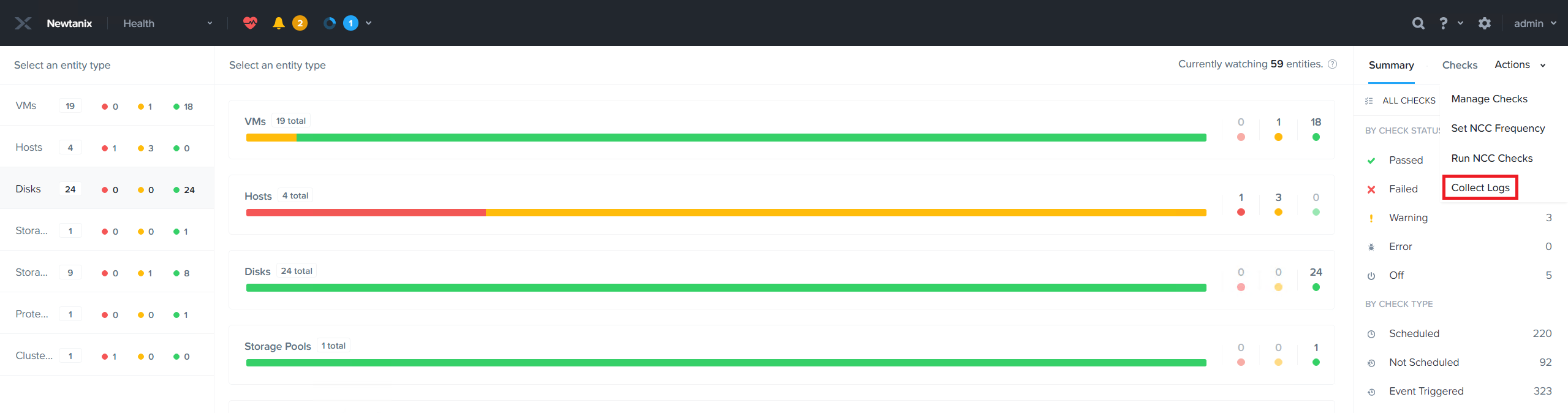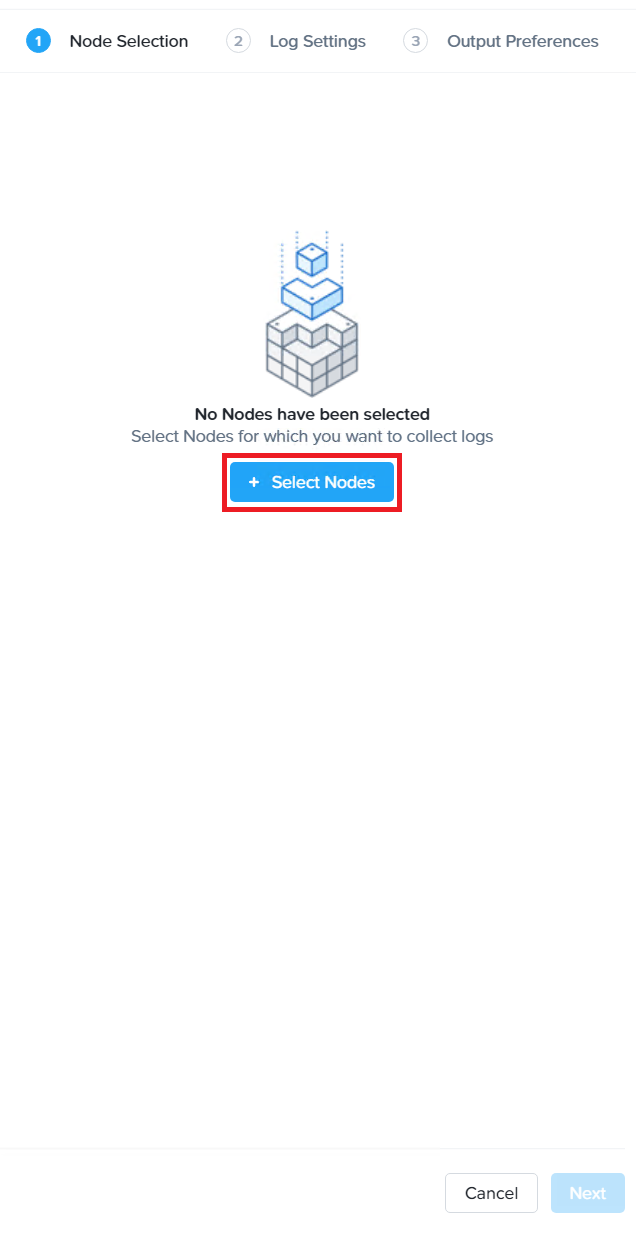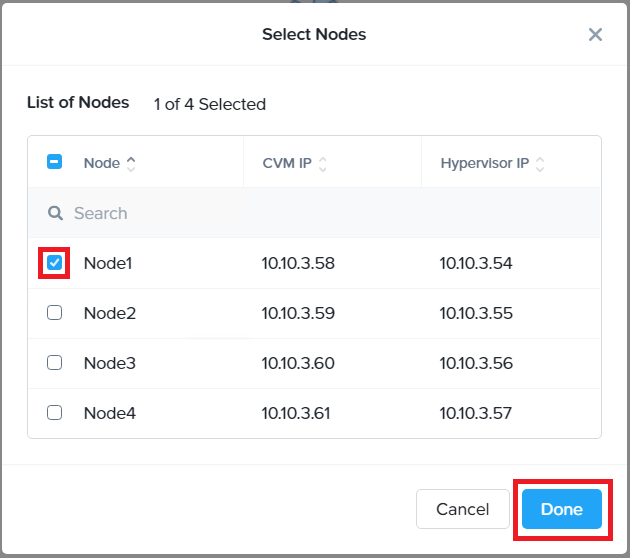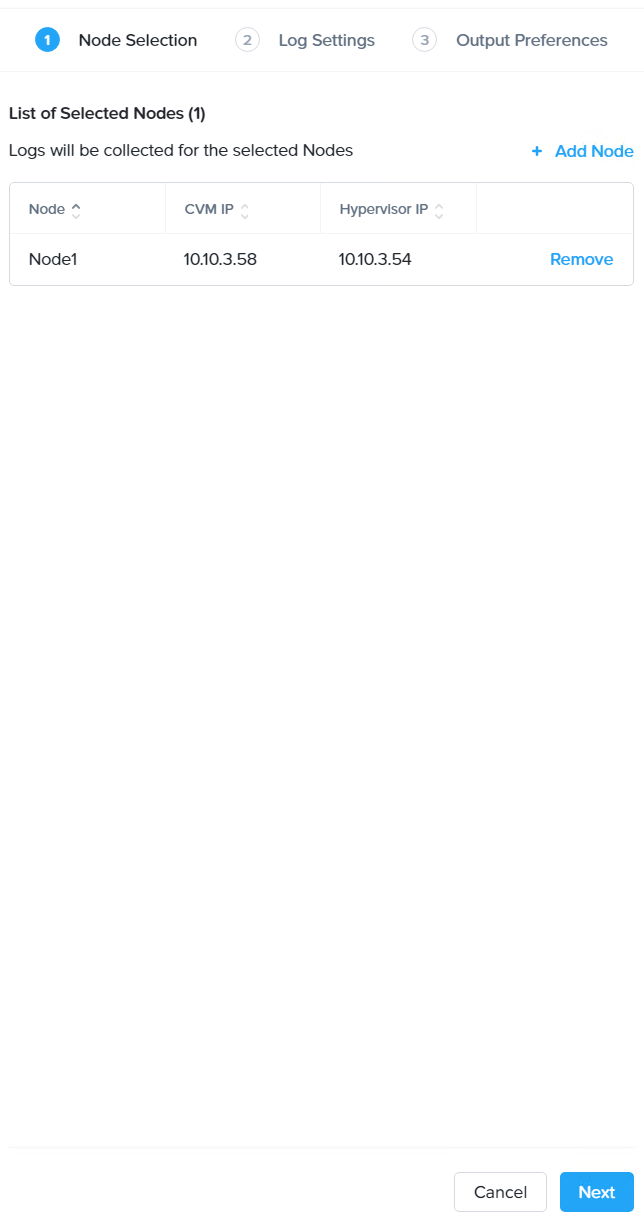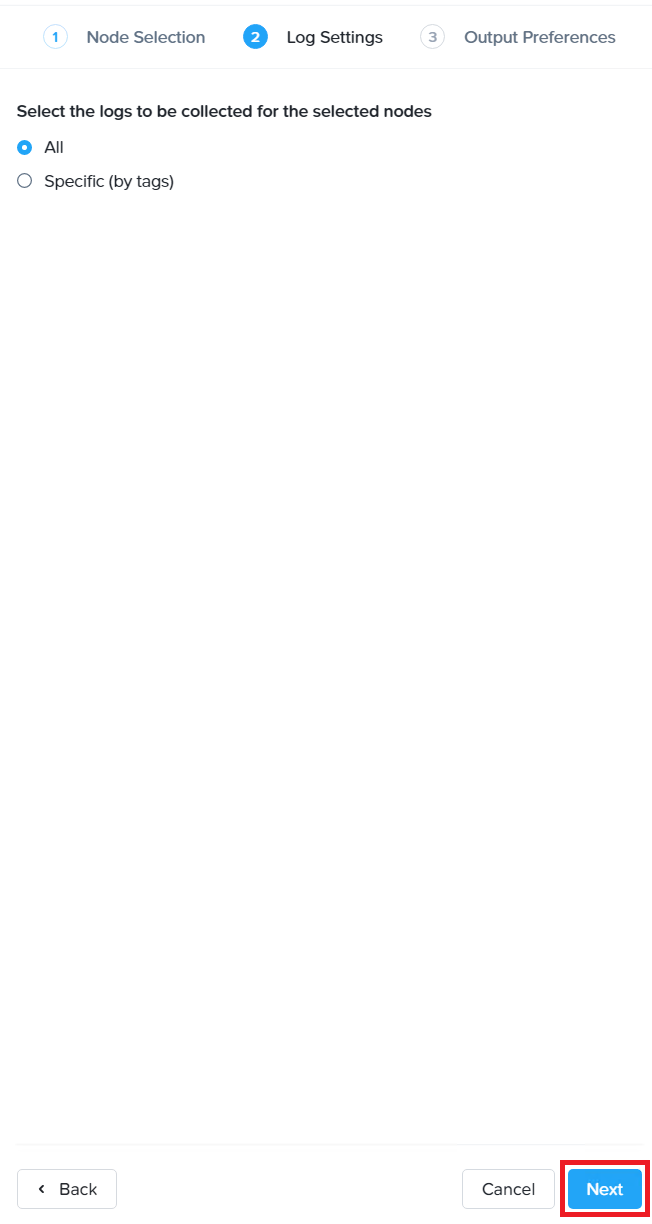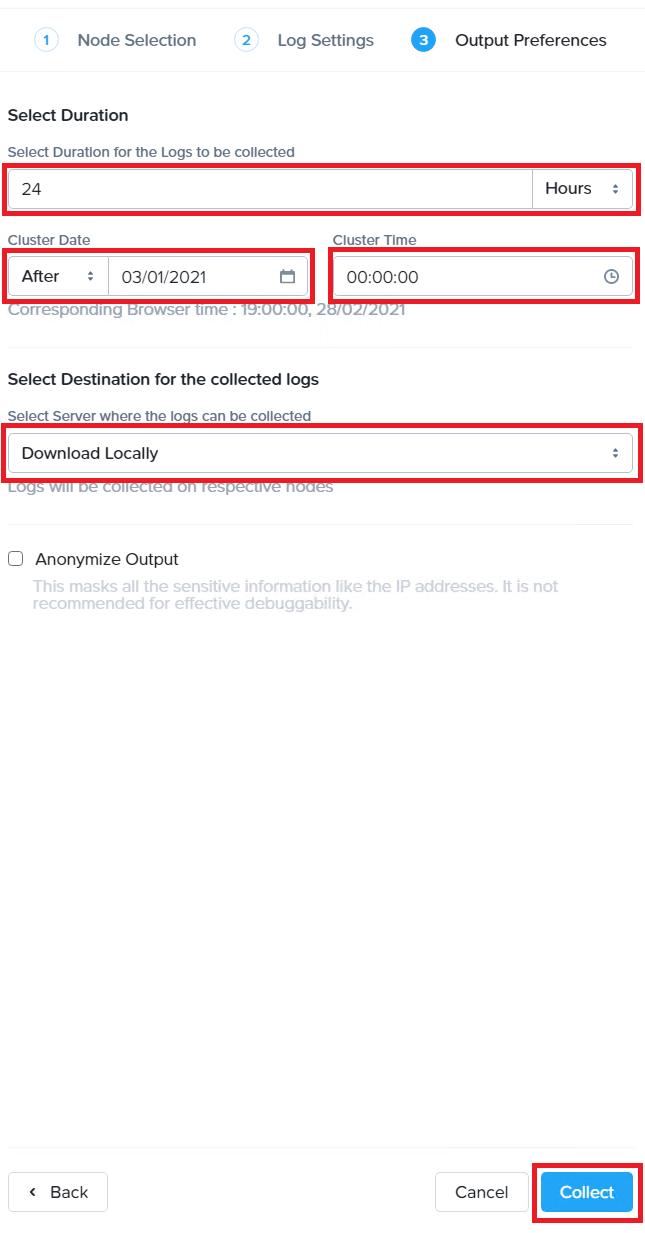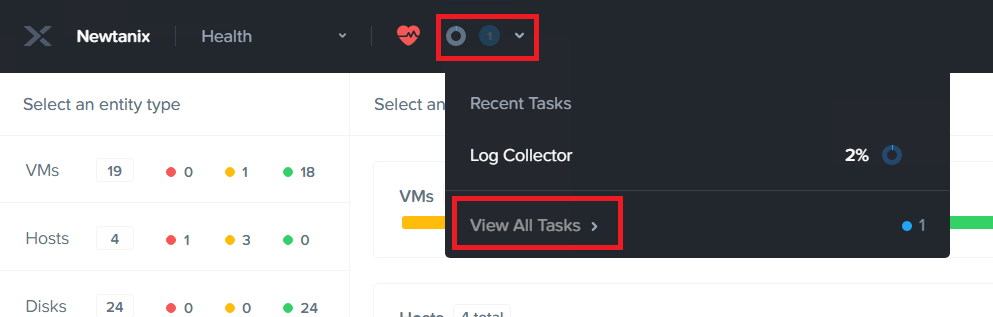Anleitung zum Ausführen und Sammeln der NCC-Protokolle mit Nutanix Prism
Anleitung zum Ausführen und Sammeln der NCC-Protokolle mit Nutanix Prism
Anleitung zum Ausführen und Sammeln der NCC-Protokolle mit Nutanix Prism
Beschreibung
In diesem Artikel wird das Verfahren zum Ausführen des NCC-Protokollsammlers und zum Sammeln der Ausgabe mit Nutanix Prism vorgestellt. Der NCC-Protokollkollektor ist eine ressourcenintensive Aufgabe und kann zu Leistungseinbußen führen. Wenn eine hohe Leistung erforderlich ist, sollten Sie erwägen, dieses Verfahren während eines Wartungsfensters durchzuführen.
Verfahren
- Melden Sie sich bei Prism an.
- Klicken Sie oben auf dem Bildschirm auf das Herz.
- Klicken Sie auf der rechten Seite des Bildschirms auf Aktionen .
- Wählen Sie Protokolle sammeln aus.
- Ein Bildschirm zum Sammeln von Protokollen wird angezeigt. Klicken Sie auf + Knoten auswählen .
- Ein Popup-Fenster mit einer Liste von Knoten wird angezeigt. Wählen Sie die Knoten aus, von denen Sie Protokolle sammeln möchten, und klicken Sie dann auf „Fertig“ .
Hinweis : In diesem Beispiel werden nur Protokolle von Knoten1 erfasst. - Klicken Sie auf Weiter .
- Auf dem nächsten Bildschirm werden Sie gefragt, ob Sie alle oder bestimmte Protokolle (nach Tags) sammeln möchten. Wenn Sie Spezifisch (nach Tags) auswählen, können Sie einen oder mehrere Protokolltypen auswählen. Klicken Sie auf Weiter .
Hinweis: In diesem Beispiel werden alle Protokolle ausgewählt. - Als nächstes wird der Bildschirm „Ausgabeeinstellungen“ angezeigt. Wählen Sie die Dauer , das Cluster-Datum und die Cluster-Zeit aus. Wählen Sie das Ziel für die gesammelten Protokolle aus. Klicken Sie auf Sammeln .
Hinweis : Um beispielsweise Protokolle für den gesamten Tag des 1. März zu sammeln, lauten die Einstellungen „Dauer“ – 24 Stunden , „Cluster-Datum“ – 01.03.2021 und „Kundenzeit“ – 00:00:00 . In diesem Beispiel werden Protokolle lokal heruntergeladen. - Klicken Sie auf den Kreis neben dem Herzen und wählen Sie dann Alle Aufgaben anzeigen aus .
- Wenn die Integritätsprüfung abgeschlossen ist, klicken Sie in der Statusspalte auf „Erfolgreich“ .
- Abhängig von den Browsereinstellungen wird die Datei entweder automatisch heruntergeladen oder Sie werden aufgefordert, die Datei zu speichern. Rufen Sie diese Datei ab und senden Sie sie bei Bedarf an den Support.